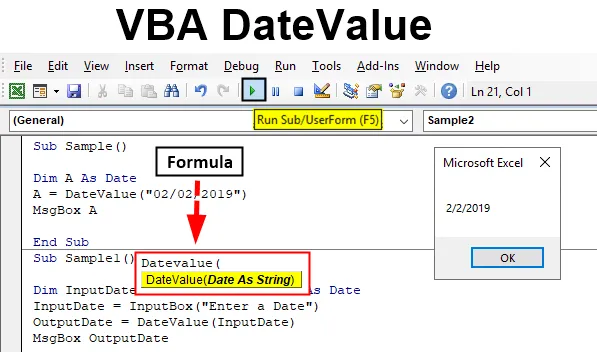
Funzione VBA DateValue
Mentre lavoriamo in VBA lavoriamo con le date. Assegniamo le date a varie variabili o possiamo usare la funzione DATEVALUE per farlo. DATEVALUE è sia il foglio di lavoro che la funzione Visual Basic. Nel foglio di lavoro, fornisce una data seriale. Quando usiamo questa funzione in VBA ci dà un valore di data. Come ho detto sopra, la funzione DATEVALUE utilizzata in VBA restituisce un valore data. Il tipo di dati che abbiamo usato per le nostre variabili durante l'utilizzo di questa funzione è data. È in qualche modo simile alla funzione del foglio di lavoro. Il modo in cui usiamo questa funzione è piuttosto semplice, ci vuole una data come argomento.
Sintassi di DateValue in Excel VBA
La sintassi per la funzione VBA DateValue in Excel è la seguente:
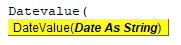
Cosa fa questa funzione che accetta un valore o un argomento come stringa e lo restituisce a una data. Il motivo per cui utilizziamo questa funzione è perché lavoriamo con molti dati e ogni essere umano non è simile, quindi ci sarà una differenza nell'inserimento dei formati di data per ogni singola persona. Se dobbiamo eseguire alcuni calcoli sulle date dei dati, dovremo convertire tutti i diversi formati delle date disponibili nei dati in un unico formato e quindi eseguire il calcolo. Ora immagina un grosso blocco di dati con un grosso blocco di diversi tipi di date.
Vediamo alcuni esempi di come possiamo usare questa funzione DATEVALUE in VBA attraverso alcuni esempi che ci daranno qualche idea più chiara su come funziona questa funzione.
Come usare VBA DateValue in Excel?
Impareremo come utilizzare una funzione DateValue VBA con alcuni esempi in Excel.
Puoi scaricare questo modello VBA DateValue Excel qui - Modello VBA DateValue ExcelEsempio n. 1 - VBA DateValue
Cominciamo con un passaggio molto semplice. Assegneremo a una variabile un valore di data come stringa e quindi stamperemo il valore di data per quella variabile.
Passaggio 1: ora una volta all'interno dell'editor avremo molte opzioni nell'intestazione, dalla scheda Inserisci inserisci un nuovo modulo nell'editor in cui eseguiremo tutte le dimostrazioni di esempio,
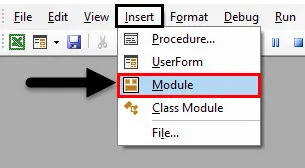
Passaggio 2: ora iniziamo la nostra procedura come mostrato di seguito.
Codice:
Campione secondario () End Sub
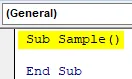
Passaggio 3: dichiariamo una variabile come tipo di dati Date come mostrato di seguito,
Codice:
Sottotitolo () Dim A As Data Fine Sott
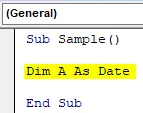
Passaggio 4: ora forniamo alla variabile A un valore utilizzando la funzione DATEVALUE come mostrato di seguito.
Codice:
Sub Sample () Dim A As Date A = DateValue ("02/02/2019") End Sub
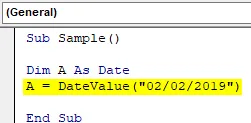
Passaggio 5: ho fornito la data in virgolette doppie per trattarla come una stringa, ora uso la funzione msgbox per visualizzare il valore memorizzato in A.
Codice:
Sub Sample () Dim A As Date A = DateValue ("02/02/2019") MsgBox A End Sub
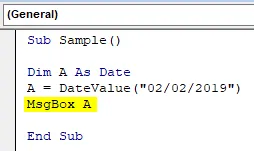
Passaggio 6: eseguire il codice sopra e vedere il risultato.
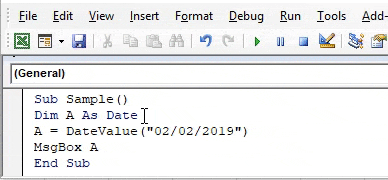
Sappiamo che in VBA la data è fornita in # simboli e una stringa è fornita in "virgolette doppie. Ma DATEVALUE modifica il valore in data.
Esempio n. 2 - VBA DateValue
Ora prendiamo un input da un utente in data perché un utente può fornire una data in qualsiasi formato. Convertiremo il valore fornito dall'utente nella data utilizzando la funzione DATEVALUE.
Passaggio 1: da Inserisci, selezionare un nuovo modulo nell'editor.
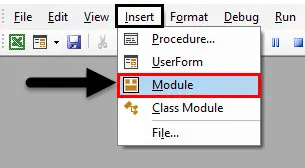
Passaggio 2: Ora iniziamo un'altra sottoprocedura come segue.
Codice:
Sub Sample1 () End Sub
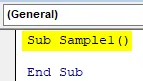
Passaggio 3: dichiarare due variabili come date poiché prenderemo il valore dall'input dell'utente in una variabile mentre in un'altra utilizzeremo la funzione DATEVALUE per convertirla in una data.
Codice:
Sub Sample1 () Dim InputDate As Date, OutputDate As Date End Sub
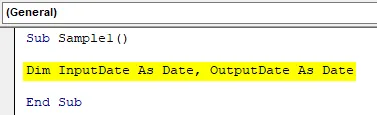
Passaggio 4: nella variabile dei dati di input, prendere l'input dall'utente utilizzando la funzione casella di input.
Codice:
Sub Sample1 () Dim InputDate As Date, OutputDate As Date InputDate = InputBox ("Enter a Date") End Sub
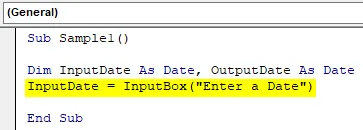
Passaggio 5: nella variabile Outputdate, cambiamo la data che riceviamo come input per data utilizzando la funzione DATEVALUE come mostrato di seguito.
Codice:
Sub Sample1 () Dim InputDate As Date, OutputDate As Date InputDate = InputBox ("Enter a Date") OutputDate = DateValue (InputDate) End Sub
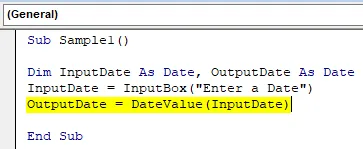
Passaggio 6: ora mostriamo il valore che abbiamo ora utilizzando la funzione msgbox.
Codice:
Sub Sample1 () Dim InputDate As Date, OutputDate As Date InputDate = InputBox ("Enter a Date") OutputDate = DateValue (InputDate) MsgBox OutputDate End Sub
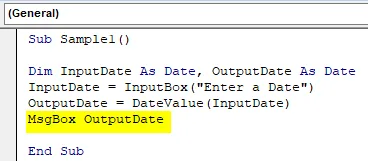
Passaggio 7: eseguire il codice precedente e fornire una data di input come segue.
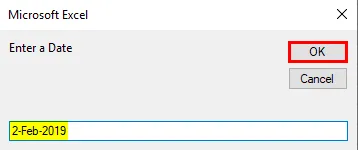
Passaggio 8: fare clic su OK e vedere il risultato finale come segue.
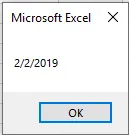
Sebbene il formato della data dell'utente fosse diverso, lo abbiamo ancora convertito con successo in una data.
Esempio n. 3 - VBA DateValue
Possiamo vedere le date nel nostro foglio e come utilizzare la funzione DATEVALUE su di esse? Ho una data nella cella A1 come segue.
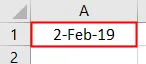
Cambiamolo alla data standard che abbiamo.
Passaggio 1: di nuovo nello stesso modulo, avviare un'altra sottoprocedura come mostrato di seguito.
Codice:
Sub Sample2 () End Sub
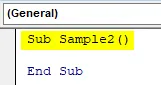
Passaggio 2: dichiarare una variabile come Data come mostrato di seguito.
Codice:
Sub Sample2 () Dim Dt As Data Fine Sott
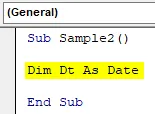
Passaggio 3: ora nella variabile Dt, memorizzare il valore della cella A1 che è il seguente utilizzando la funzione DATEVALUE.
Codice:
Sub Sample2 () Dim Dt As Date Dt = DateValue (Sheet1.Range ("A1"). Value) End Sub
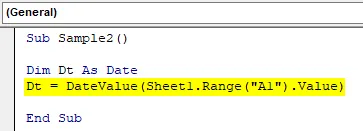
Passaggio 4: ora mostriamo il valore memorizzato nella nostra variabile.
Codice:
Sub Sample2 () Dim Dt As Date Dt = DateValue (Sheet1.Range ("A1"). Value) MsgBox Dt End Sub
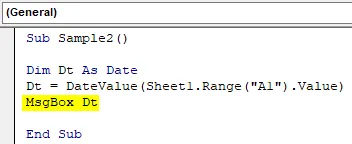
Passaggio 5: ora esegui il codice sopra e facci vedere il risultato.
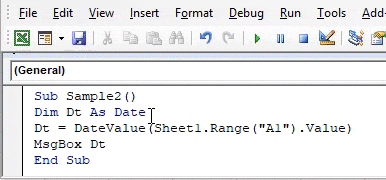
Cose da ricordare
- DATEVALUE è una funzione di data in VBA.
- È in qualche modo simile alla funzione del foglio di lavoro, la funzione del foglio di lavoro ci fornisce i numeri seriali della data mentre in VBA ci dà il DATEVALUE.
- Questa funzione accetta l'argomento come data nella stringa e la converte nella stringa.
Articoli consigliati
Questa è una guida a VBA DateValue. Qui discutiamo come utilizzare la funzione DateValue VBA di Excel insieme ad esempi pratici e template Excel scaricabili. Puoi anche consultare i nostri altri articoli suggeriti:
- Copia incolla funzione in VBA
- Formato data VBA di Excel
- Abbonamento VBA fuori intervallo
- Excel ISNUMBER Formula